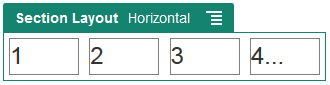Bruge vandrette sektionslayouts
Du kan bruge et sektionslayout til automatisk at bestemme afstanden mellem og arrangementet af komponenter, som du føjer til layoutet.
Et vandret layout arrangerer de elementer, der tilføjes i det, i vandret rækkefølge. Layoutet ændres proportionalt, når sidebredden øges eller mindskes. Elementer tilpasses som standard, så de kan være på én linje, og får tildelt den samme mængde vandret plads.
Sådan tilføjer du et layout på en side: